As traduções são geradas por tradução automática. Em caso de conflito entre o conteúdo da tradução e da versão original em inglês, a versão em inglês prevalecerá.
Crie um mapeamento de tipos de objetos nos perfis de clientes do Amazon Connect
Um mapeamento de tipo de objeto informa ao Customer Profiles como ingerir um tipo específico de dados de uma aplicação de origem, como Salesforce, Zendesk ou S3, em um objeto de perfil padrão unificado. Em seguida, você pode exibir dados nesse objeto (por exemplo, endereço do cliente e e-mail) para seus atendentes usando a aplicação de atendente do Amazon Connect.
O mapeamento de tipo de objeto fornece ao Customer Profiles as seguintes informações:
-
Como os dados devem ser preenchidos a partir do objeto e ingeridos no objeto de perfil padrão.
-
Quais campos devem ser indexados no objeto e como esses campos devem ser usados para atribuir objetos desse tipo a um perfil específico.
Há duas maneiras de criar um mapeamento de tipo de objeto:
-
Use o console do Amazon Connect. A interface do usuário torna os recursos de mapeamento de dados facilmente acessíveis. Por exemplo, você pode adicionar atributos personalizados e definir identificadores exclusivos e de pesquisa para modelos de contato. Nenhuma codificação é necessária!
-
Use os perfis de clientesAPI. Para obter mais informações, consulte a APIReferência de perfis de clientes do Amazon Connect.
Este tópico explica como criar um mapeamento usando o console do Amazon Connect.
Criar um mapeamento de dados usando o console do Amazon Connect
O Amazon Connect fornece uma experiência sem código para mapear dados de clientes a partir de aplicativos internos e de terceiros com Amazon S3, Salesforce ServiceNow, Zendesk e Marketo.
Para criar um mapeamento de dados, você define um mapeamento de tipo de objeto que descreve a aparência do objeto de perfil personalizado. Esse mapeamento define como os campos de seus dados podem ser usados para preencher campos no perfil padrão ou como eles podem ser usados para atribuir os dados a um perfil específico.
Etapa 1: Configurar o mapeamento de dados
-
Abra o console do Amazon Connect em https://console.aws.amazon.com/connect/
. Na página Instâncias, escolha o alias da instância. O alias da instância também é o nome da sua instância, que aparece no Amazon ConnectURL. A imagem a seguir mostra a página Instâncias da central de atendimento virtual do Amazon Connect, com uma caixa ao redor do alias da instância.
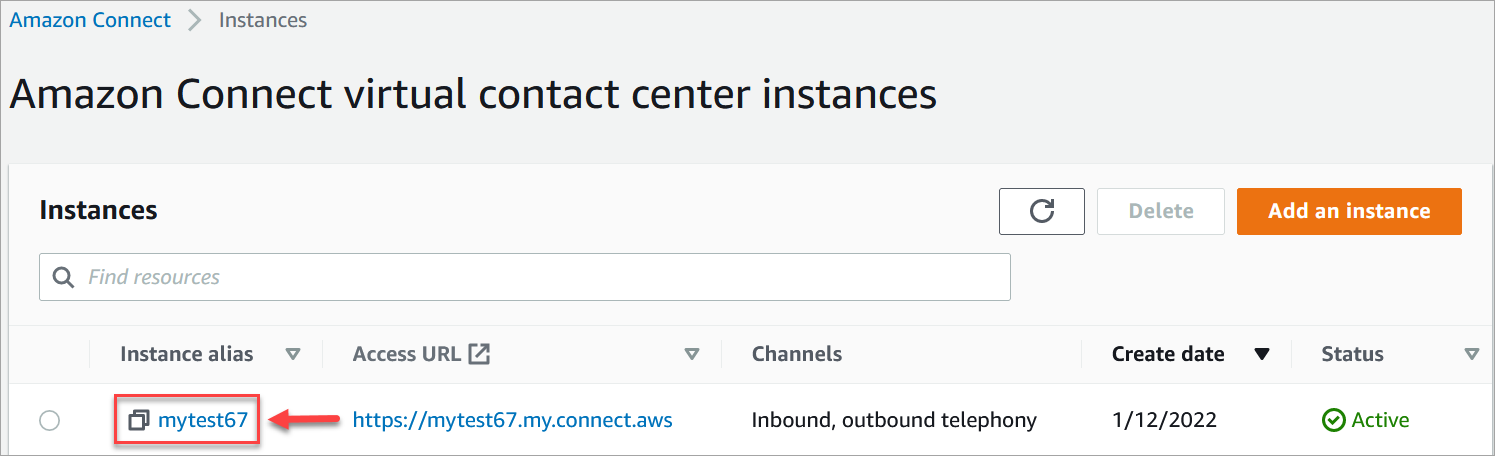
-
No painel de navegação, escolha Perfis de clientes, Mapeamentos de dados.
-
Escolha Criar mapeamento de dados para começar.
-
Na página Configurar o mapeamento de dados, na seção Descrição, adicione um nome que ajudará você a identificar a origem ou a finalidade desse mapeamento. Esses são os metadados do tipo de objeto.
-
Na seção Fonte de dados:
-
Escolha de onde os dados estão vindo, como Salesforce ou Zendesk. Com base na sua seleção, o Amazon Connect seleciona automaticamente os destinos disponíveis com base no modelo predefinido.
-
Escolha o objeto de origem. Isso é usado para você criar seu perfil unificado.
-
Na seção Destino do mapeamento, escolha os dados que você deseja usar para criar seu perfil de cliente unificado. Essas informações podem ser enviadas aos seus fluxos e atendentes para personalizar as interações com os contatos.
Para obter mais informações sobre destinos de mapeamento compatíveis, consulte Sobre o mapeamento de destinos no Amazon Connect.
-
Na seção Opções adicionais, você pode escolher quando optar por não criar novos perfis e por quanto tempo mantê-los. Essas opções ajudam você a gerenciar os custos.
nota
Por padrão, o período de retenção do domínio é de 366 dias. Para alterar o período de retenção definido em seu domínio, use UpdateDomainAPIo.
-
-
Se você escolheu uma fonte diferente do S3, em Estabelecer uma conexão com
applicationseção, escolha uma EventBridge conexão existente da Amazon AppFlow ou da Amazon para conectar seus dados ou crie uma nova conexão. Você pode criar uma nova conexão inserindo detalhes sobre sua conta para essa fonte de dados.Depois que a conexão for estabelecida, você escolherá os objetos que deseja ingerir da sua fonte de dados.
-
Escolha Próximo.
Etapa 2: Atributos do mapa
Na página Atributos do tipo de mapa, você verá a tabela de mapeamentos de campo preenchida com o modelo predefinido, com base no destino do mapeamento. Por exemplo, ele é preenchido com atributos de cliente, produto, caso ou pedido. Você pode alterar o modelo predefinido escolhendo um atributo (como AccountNumber) e, em seguida, selecionando um destino diferente ou inserindo um de seus próprios atributos personalizados.
A imagem a seguir mostra um exemplo da página preenchida com os atributos do cliente do modelo.
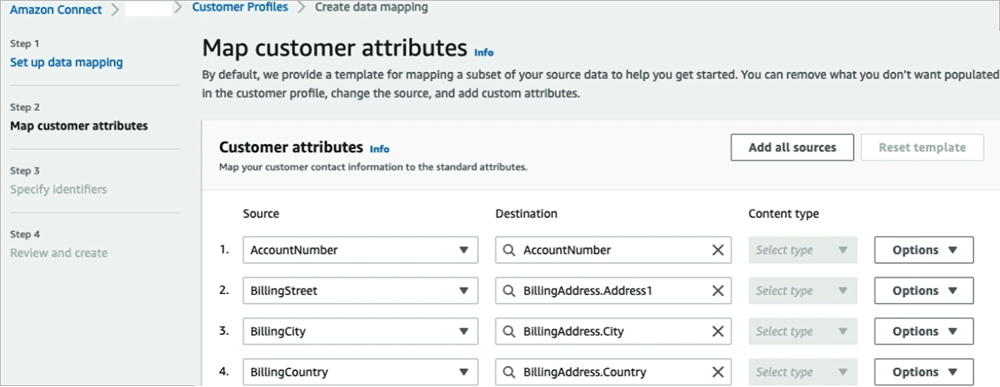
Você pode remover o que não deseja preencher no perfil do cliente, alterar a fonte e adicionar atributos personalizados.
Esse mapeamento usa sua fonte de dados para preencher as informações de contato do cliente, como um número de telefone no perfil do cliente. Ele usa atributos do modelo de perfil padrão.
dica
-
Se você optar por adicionar atributos personalizados, o destino sempre terá o prefixo
Attributes.adicionado a ele. Isso permite que o Amazon Connect reconheça que é um atributo personalizado.
-
Agora, os atendentes podem visualizar atributos personalizados na aplicação Connect Agent, na guia Informações adicionais, classificada em ordem alfabética. Você pode criar o nome de sua escolha para cada atributo que será exibido aos atendentes usando o seguinte formato:
/^Attributes\.[a-zA-Z0-9]+(?:[ _\-]+[a-zA-Z0-9]+)*$/ -
Todos os atributos personalizados ingeridos serão exibidos na aplicação Connect Agent. Se você não quiser mostrar determinadas informações aos seus atendentes, não consuma atributos personalizados no momento.
Etapa 3: Especificar identificadores
Na página Especificar identificadores, preencha as seções a seguir. Dependendo dos dados que você está mapeando, é possível que nem todos apareçam na sua página.
nota
Os nomes _profileId, _orderId, _caseId e _assetId são reservados para uso interno. Se você decidir usar esses nomes como um de seus nomes de identificação, eles devem ser declarados como LOOKUP_ONLY, o que significa que nosso sistema não os salvará para comparar com perfis, ativos padrão, pedidos padrão, casos padrão, nem os salvará para pesquisar seu perfil, ativo, caso ou pedido. Se você quiser que essas chaves possam ser usadas para pesquisa e correspondência, renomeie sua chave. Para obter mais informações, consulte o identificador padrão LOOKUP_ONLY e Identificadores padrão para definir atributos na chave em Perfis de clientes.
-
Identificador exclusivo: você deve ter um identificador exclusivo para seus dados para evitar erros ao serem ingeridos. Esse identificador também é conhecido como chave exclusiva. O Customer Profiles o usa para distinguir esses dados de outros objetos da fonte de dados e a fim de indexar para pesquisar e atualizar dados.
Só pode haver um identificador exclusivo.
-
Identificador do cliente: você deve ter pelo menos um identificador do cliente para seus dados para evitar erros ao serem ingeridos. O identificador também é conhecido como a chave do perfil.
O Customer Profiles o usa para determinar se o caso de dados está associado a um perfil existente ou usado para criar um novo perfil pesquisando esse identificador em outros perfis.
Você pode ter vários identificadores de clientes.
dica
Os atendentes podem usar qualquer um desses identificadores de cliente no Espaço de trabalho do atendente para encontrar o perfil que pertence ao cliente na interação.
-
Identificador do produto: você deve ter pelo menos um identificador do produto para seus dados para evitar erros ao serem ingeridos. O identificador também é conhecido como a chave do ativo.
O Customer Profiles o usa para distinguir esses dados de outros dados de compra de produtos do cliente. Ele também é usado para determinar se os dados podem estar associados a um perfil existente ou usados para criar um novo perfil pesquisando esse identificador em outros perfis.
Você pode ter vários identificadores de produtos.
-
Identificador do caso: você deve ter pelo menos um identificador do caso para seus dados para evitar erros ao serem ingeridos. O identificador também é conhecido como a chave do caso.
O Customer Profiles o usa para distinguir esses dados de outros dados de caso do cliente. Ele também é usado para determinar se os dados podem estar associados a um perfil existente ou usados para criar um novo perfil pesquisando esse identificador em outros perfis.
Você pode ter vários identificadores de casos.
-
Identificador do pedido: você deve ter pelo menos um identificador do pedido para seus dados para evitar erros ao serem ingeridos. O identificador também é conhecido como a chave do pedido.
O Customer Profiles o usa para distinguir esses dados de outros dados de caso do pedido. Ele também é usado para determinar se os dados podem estar associados a um perfil existente ou usados para criar um novo perfil pesquisando esse identificador em outros perfis.
Você pode ter vários identificadores de pedidos.
-
Atributos de pesquisa adicionais - opcional: você pode escolher atributos em seu objeto de fonte de dados que deseja indexar para serem pesquisáveis. Por padrão, todos os seus identificadores são indexados.
dica
Se os atributos de pesquisa nos objetos da fonte de dados contiverem basicamente o mesmo valor, isso poderá resultar em uma ingestão de dados mais lenta. Recomendamos criar atributos de pesquisa que sejam exclusivos em seus objetos de fonte de dados.
-
Carimbo de data/hora do objeto de dados: o carimbo de data/hora do objeto de dados é usado para resolver conflitos de perfil quando a Resolução de identidade está ativada para consolidar perfis semelhantes. Quando dois ou mais perfis semelhantes tiverem registros conflitantes, os registros do perfil com o carimbo de data/hora atualizado mais recentemente serão usados.
Você pode escolher um atributo em seu objeto para referenciar quando seu objeto foi atualizado pela última vez.
Etapa 4: revisar e criar
Depois que o mapeamento de dados for criado, você poderá escolher Adicionar integração com origem dos dados para usar esse tipo de objeto.
